
PDF XChange editor破解版是一款好用的PDF文件编辑软件,一款能够在电脑上体验最简单的编辑方式,一个能够轻松帮助每一个用户在电脑实现最简单的编辑内容,在这里任意编辑PDF文件。PDF XChange editor 7破解版有着简单的编辑方式,在这里能够让每一个用户体验不一样的编辑方式。

PDF XChange editor内置了多种实用的工具栏,用户在这里任意使用,全新的工具让你的编辑更简单,在这里一站式体验最简单的编辑,轻巧又好用。
1.全页内容编辑(基于文字的PDF文件,而不是扫瞄/图像的PDF文件)。
2.PDFRichEdit RTF支持。
3.拼字检查。
4.听/音讯新增到PDF页面。
5.检视多媒体(视频等)。
6.选取服务器。
7.页眉/页脚支持。
8.加入应用程序设定和预置选项。
9.贝茨编号。
10.PDF / A 1和2的内容坚持。
想要达到多个文档合并为一个PDF的目的,需要点击File> New Document> Combine files into a single PDF。

点击add file Add Folder,然后浏览要合并到PDF中的文档或文件夹。

通过单击列标题按照Title, Location, Type, Size, Modified [date] and Page Range 按升序或降序对文件进行组合。也可以使用这些按钮手动修改文档创建顺序,在列表中向上或向下移动所选文档:

页面范围:单击Page Range按钮以定义要包含在新组合文档中的所选文件的页面。默认情况下包含每个文档的所有页面。
选项:单击options按钮以获取其他设置。
Comments
Copy将保留所有现有注释而不进行修改。
Flatten视觉上将评论保留为基本内容。粘滞便笺等一些注释与展平不完全兼容,因为它们的内容与任何页面坐标无关。在这种情况下,只剩下图标。
Do not copy只是忽略所有注释并合并文件本身。
Form fileds
Copy允许将表单字段及其数据复制到新PDF中。可以随意修改字段。
删除表单的动态元素,使日期成为文档的一部分而不是表单字段。
Do not copy忽略所有表单数据,但保留表单字段本身。
Bookmarks
Do not copy忽略所有书签。
Copy All将复制正在合并的每个文档中的所有书签。根据所选的页面范围选项,某些书签可能会变为无效。
Copy related将仅复制与合并产生的页面相关的书签。
根据需要,您可以使用(Shift +单击)和(CTRL +单击)选择多个文件/文件夹,然后再操作。
单击功能区工具栏中的Convert,然后单击子菜单中的OCR页面。将打开OCR页面对话框:

页面范围选项如下:
选择All即所有页面应用为OCR文档。
选择Current Page仅对当前页面进行OCR。
使用Pages确定在其上执行OCR处理的文档的特定页面。页面范围设置在下文详细说明。
使用Subset选项选择所有页面,仅奇数页或仅偶数页。
识别选项确定OCR流程的语言和准确性。如果所需的语言在下拉菜单中不可用,请单击More Languages以获取更多选项。提高精度会增加过程花费的时间,反之亦然。此外,应注意,如果执行操作的文档具有瑕疵,则将精度设置为较高可能会导致输出异常。这是因为该软件将搜索到更大的深度,并且可能尝试将瑕疵识别为文本。
输出选项确定OCR流程中输出信息的格式。选择创建新的可搜索PDF或保留原始内容并根据需要添加文本层。
创建新的可搜索PDF将复制当前文件并创建一个新的PDF,在其中执行OCR过程。如果您希望使当前文件不受该过程的影响,但是想测试结果,则是一个不错的选择。
保留原始内容,添加文本层将完全按照其暗示的方式运行。保留原始内容,并在其上方放置OCR文字层。此方法不会创建新文档,而是通过添加可搜索文本来更改当前文档。
Quality设置确定新的PDF文档的分辨率,以dpi(每英寸的点数)为单位。
选择Auto Deskew选项以自动纠偏文档。(去歪斜是一个有用的功能,可以矫正歪斜拍摄或扫描的图像)。
最后,单击确定以应用OCR文档。
在许多PDF-XChange Editor对话框中都可以使用页面范围设置。确定页面范围时,请注意以下几点:
使用逗号分隔各个页面。
使用连字符确定页面范围。
如果要定义多个页面范围,请使用逗号分隔页面范围。
在页码前使用破折号确定从文档开头到指定页面的所有页面。例如-7定义了从文档开始到第七页的所有页面。
在页码后使用破折号确定从指定页面到文档末尾的所有页面。例如7-定义了从第七页到文档末尾的所有页面。

18.43MB|教育教学

174KB|教育教学

481KB|教育教学

5.73MB|教育教学

15.33MB|教育教学

17.99MB|教育教学

159.41MB|教育教学

48.49MB|教育教学

2.69MB|教育教学
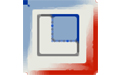
5.14MB|教育教学
对于您的问题快深感抱歉,非常感谢您的举报反馈,小编一定会及时处理该问题,同时希望能尽可能的填写全面,方便小编检查具体的问题所在,及时处理,再次感谢!